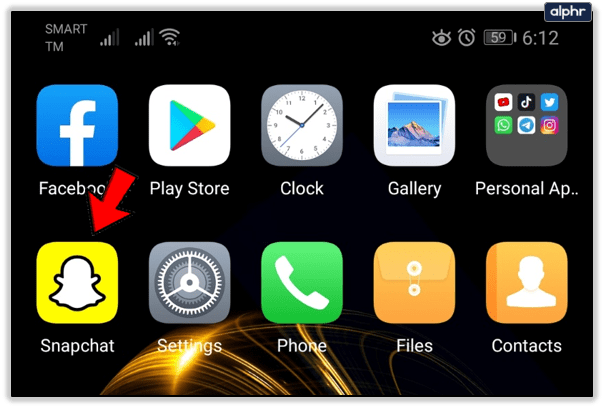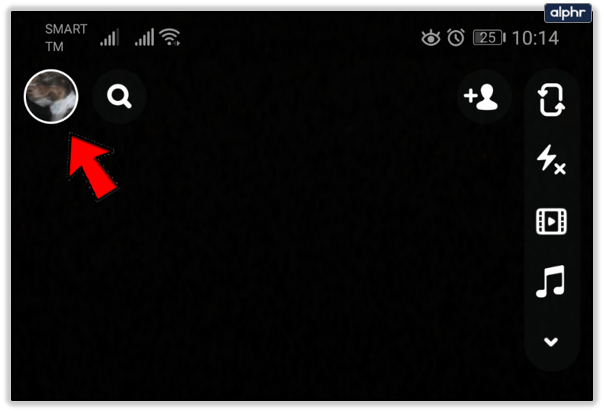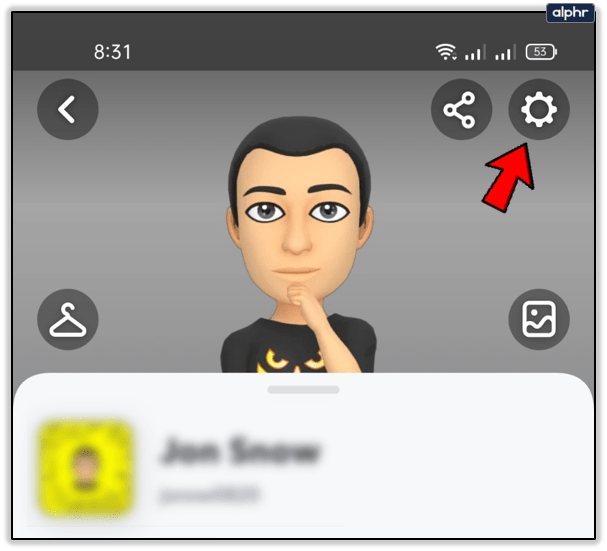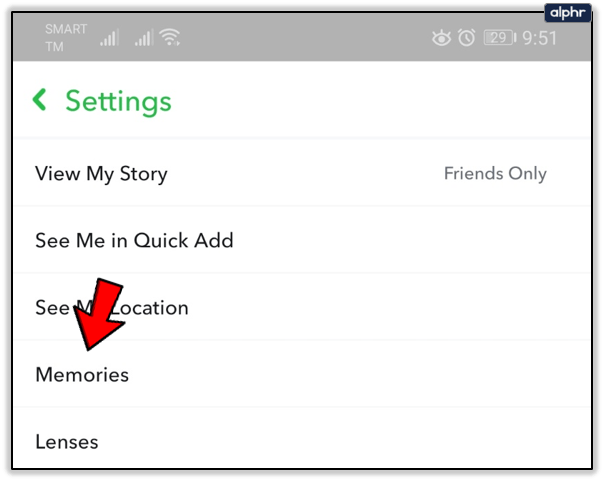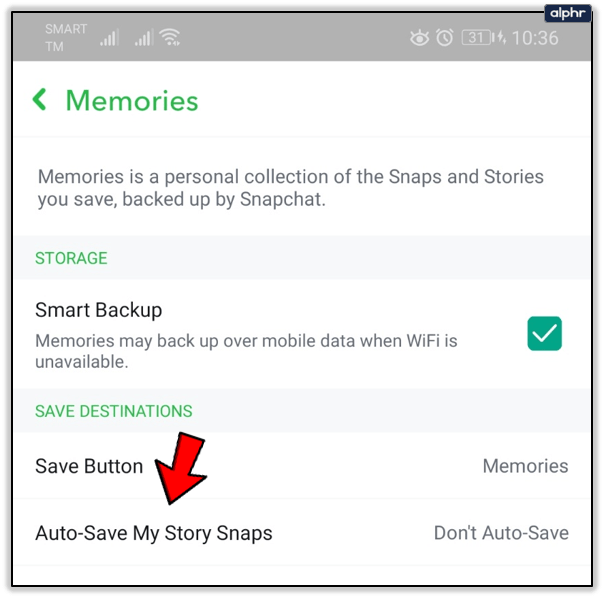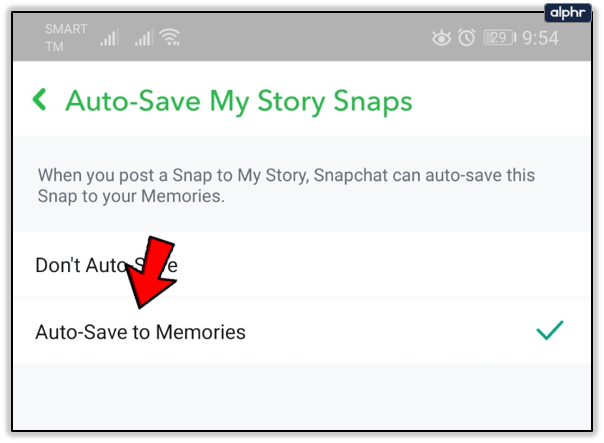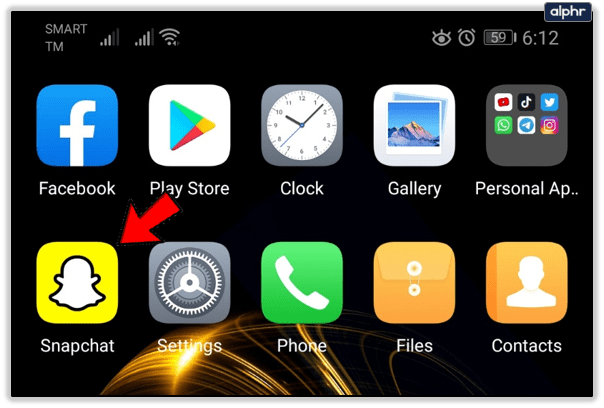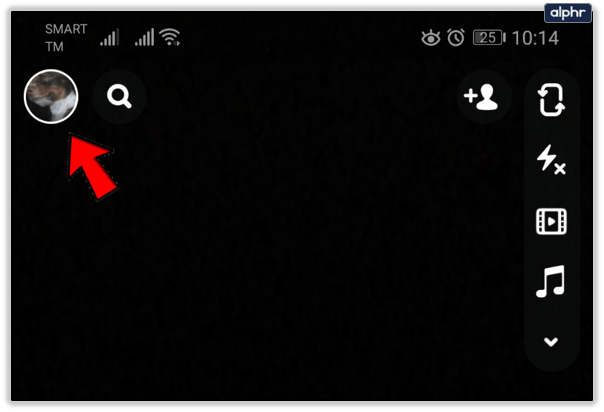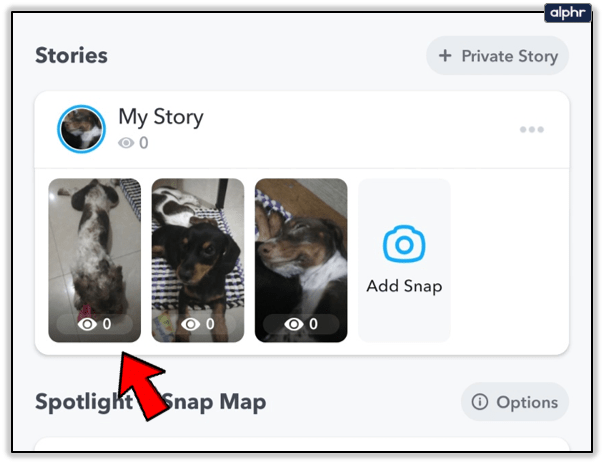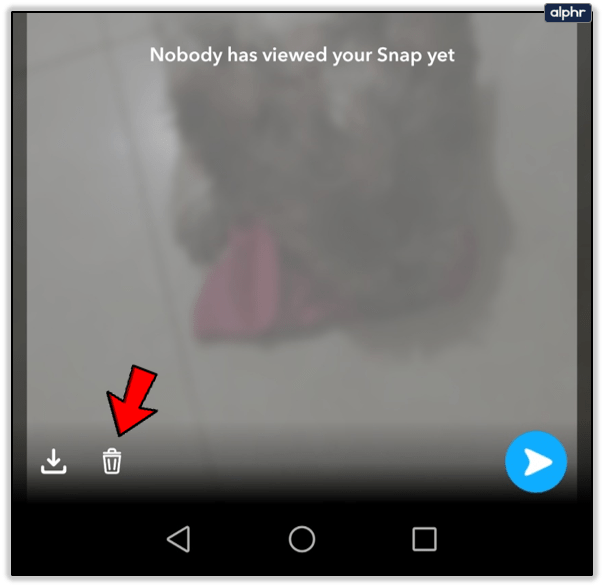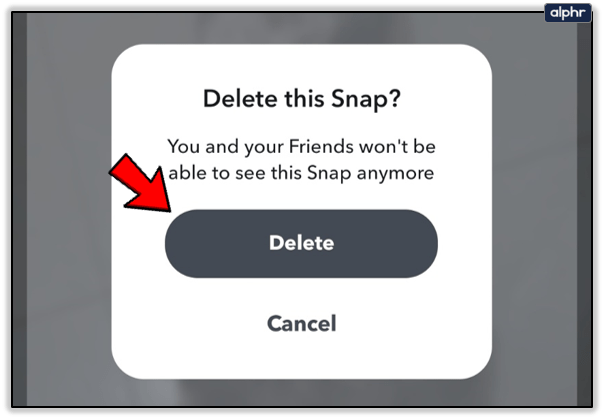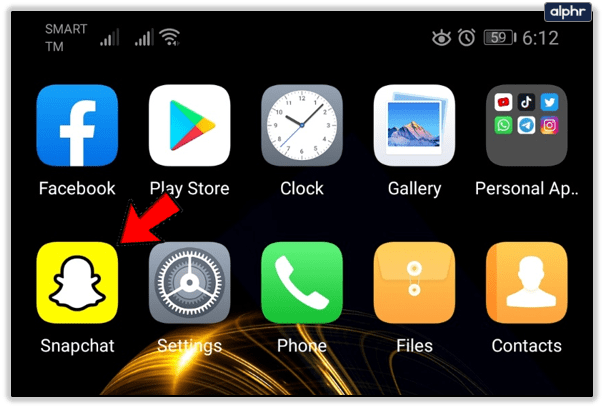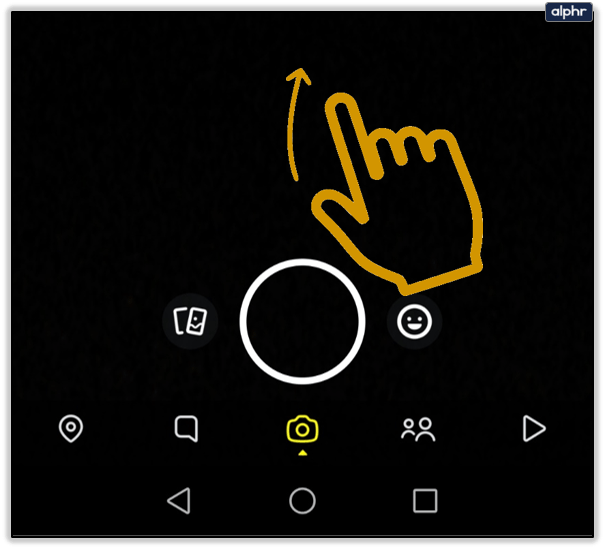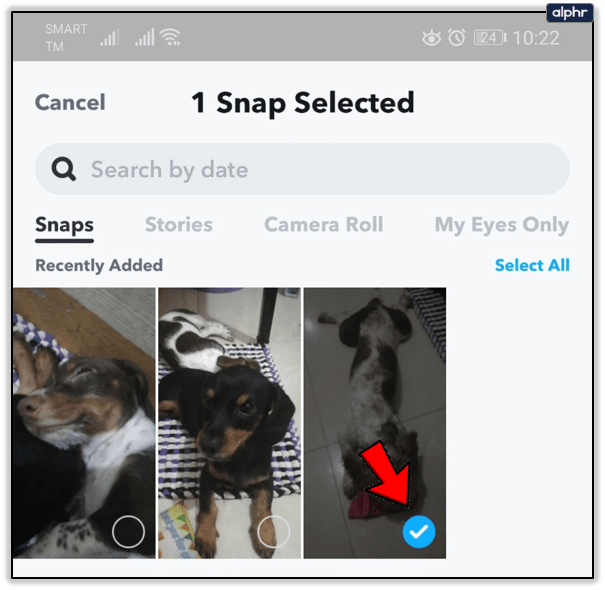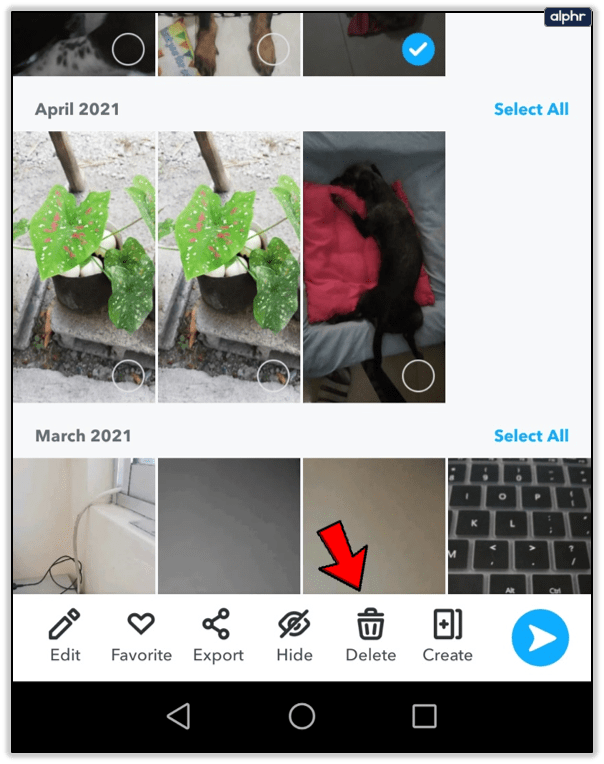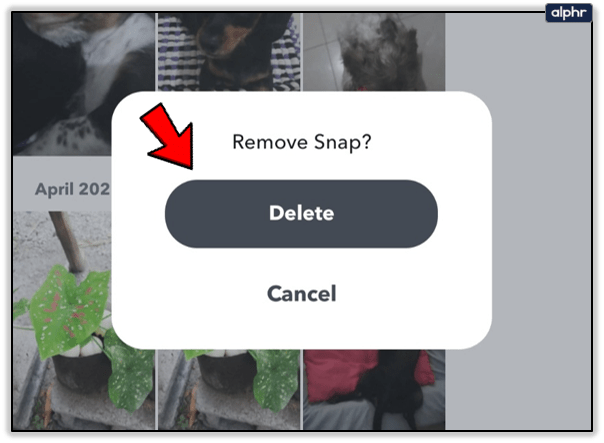Comment enregistrer automatiquement les histoires de Snapchat
L'une des fonctionnalités les plus populaires de Snapchat est Snapchat Story, où les utilisateurs peuvent publier leurs Snaps qui durent 24 heures. Les gens publient généralement des photos de nourriture, d'animaux de compagnie ou des photos de leurs sorties nocturnes, et la nature temporaire de Snapchat Stories est une grande partie de l'expérience Snapchat. Cependant, de nombreux Snaps valent la peine d'être sauvegardés.

Cet article vous montrera comment vous pouvez facilement configurer votre application Snapchat pour enregistrer automatiquement vos histoires Snapchat.
Enregistrement automatique des histoires Snapchat sur votre smartphone
Il va sans dire que vous pouvez enregistrer manuellement toutes vos histoires Snapchat. Vous pouvez les télécharger via l'application elle-même ou simplement prendre une capture d'écran après les avoir publiés.
Mais cela peut être facile à oublier, et c'est beaucoup plus pratique si vos histoires sont téléchargées automatiquement dès que vous les publiez. Heureusement, Snapchat a inclus une fonctionnalité qui permet à tous les utilisateurs de le faire.
Voici comment vous pouvez utiliser votre application Snapchat pour enregistrer automatiquement vos Stories :
- Ouvrez votre application Snapchat
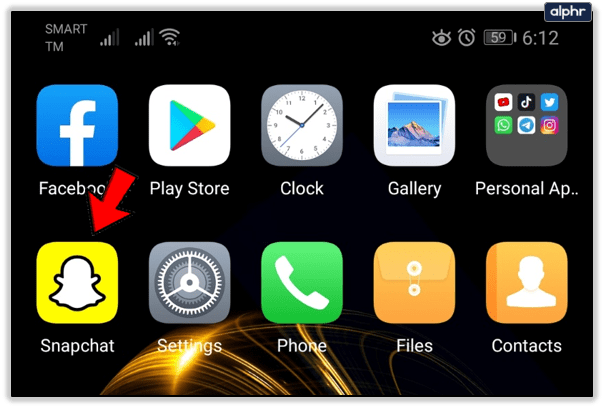
- Sélectionnez l'icône de votre profil dans le coin supérieur gauche de l'écran
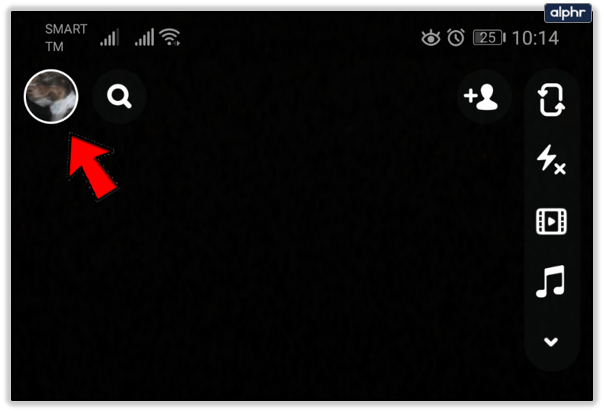
- Appuyez sur l'icône d'engrenage
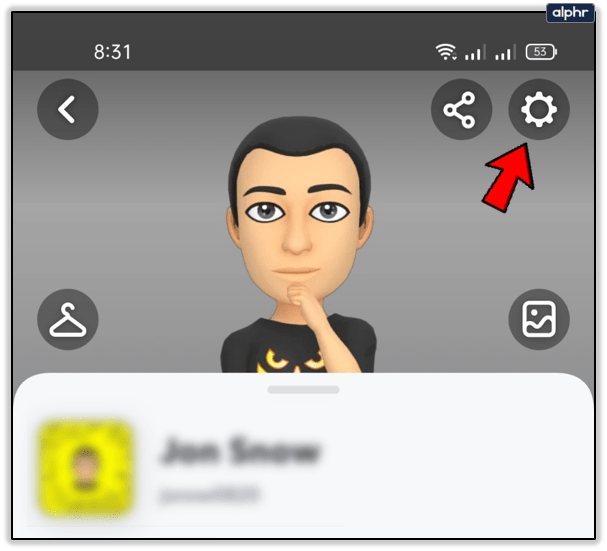
- Sélectionnez Souvenirs dans le menu d'options affiché - situé sous Notifications
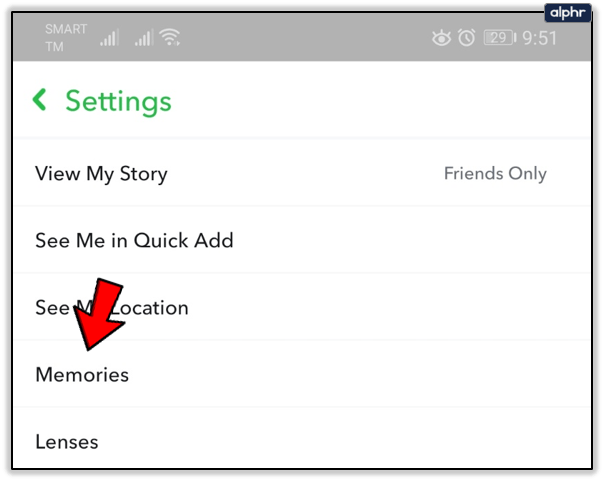
- Appuyez sur l'option Enregistrer automatiquement mes clichés d'histoire
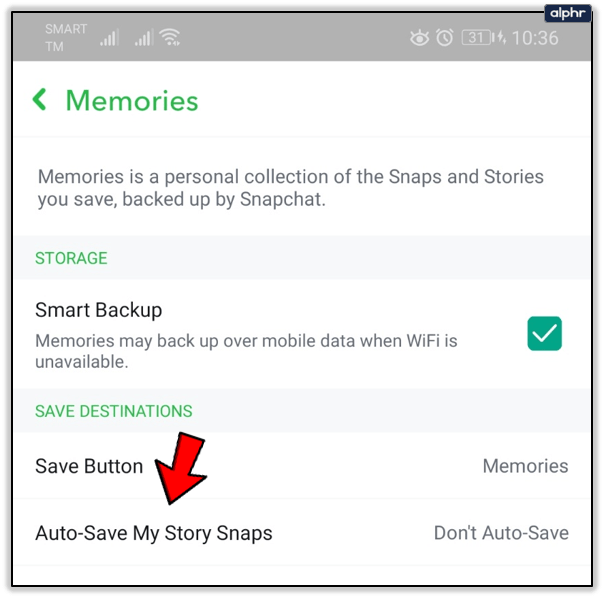
- Sélectionnez Enregistrer automatiquement dans les mémoires
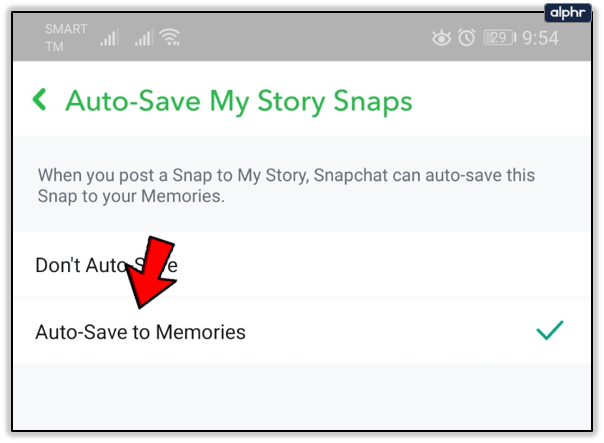
Si vous souhaitez enregistrer vos histoires Snapchat sur votre smartphone, votre travail n'est pas encore terminé - vous devez également appuyer sur l'option "Enregistrer le bouton", située sous l'onglet ENREGISTRER LES DESTINATIONS.

À partir de là, sélectionnez l'emplacement où vous souhaitez que vos histoires Snapchat soient automatiquement stockées. Vous pouvez sélectionner Souvenirs, Pellicule ou les deux.

Snapchat Memories est une fonctionnalité qui permet aux utilisateurs de sauvegarder leurs photos et vidéos pour plus tard. Cela fonctionne essentiellement comme la fonction Story Archive d'Instagram, ce qui signifie que vous pourrez afficher vos Snaps précédents à tout moment depuis l'application. Vous pouvez également envoyer ces Snaps ou les télécharger plus tard à partir de Memories.
Il est préférable de sélectionner Memories & Camera Roll car il conservera vos Snaps à la fois dans l'application et sur votre téléphone, et vous pourrez les afficher ou les envoyer quand vous le souhaitez. Mais si vous souhaitez enregistrer vos Story Snaps uniquement sur votre smartphone, sélectionnez Pellicule uniquement. Évidemment, cela prendra de la place sur votre appareil.
Supprimer des Snaps de votre Story Snapchat
L'enregistrement de Snapchat Stories est utile pour de nombreuses raisons, mais vous souhaitez parfois en supprimer certaines à la place. Que vous ayez posté la mauvaise photo ou que vous ayez changé d'avis une fois votre Story téléchargée, vous devez savoir comment la supprimer.
Les étapes suivantes vous montreront comment retirer facilement votre Story Snap :
- Ouvrez votre application Snapchat
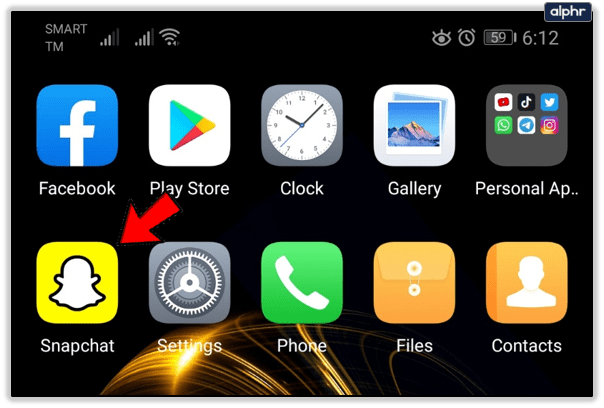
- Appuyez sur l'icône de votre profil dans le coin supérieur gauche de l'écran de l'appareil photo - cela ouvrira la page Histoires
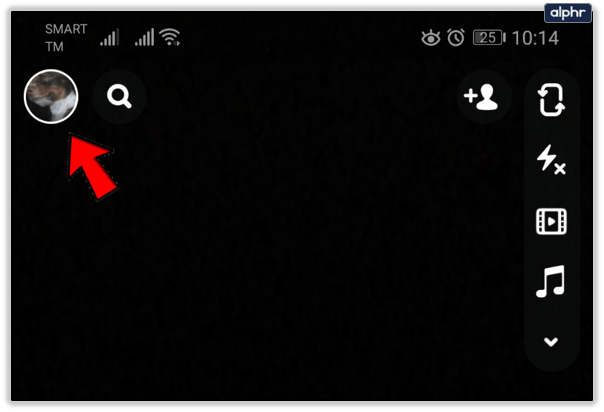
- Trouvez le Snap que vous souhaitez supprimer de votre histoire Snapchat et appuyez dessus
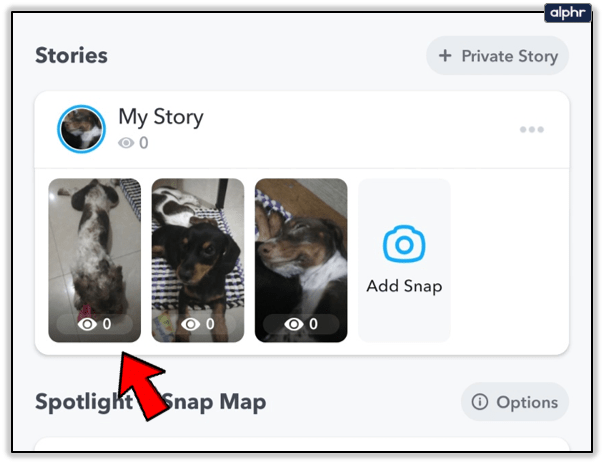
- Balayez vers le haut puis appuyez sur l'icône de la corbeille - située dans le coin inférieur gauche de l'écran
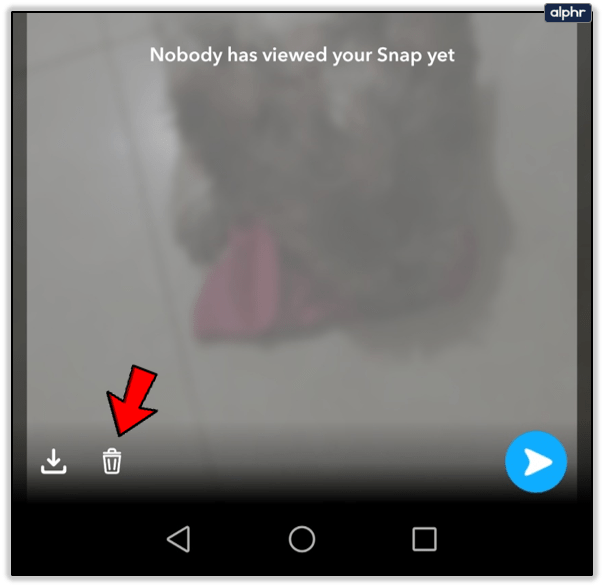
- Appuyez sur Supprimer dans la fenêtre contextuelle
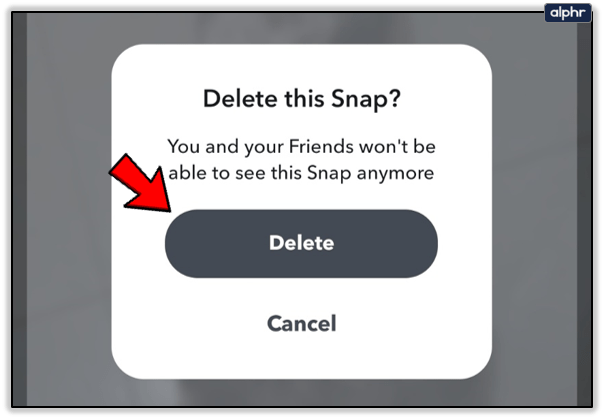
Si vous souhaitez enregistrer votre Snap avant de le supprimer, il vous suffit de cliquer sur l'option Enregistrer. Cette option est située à côté de l'icône de la corbeille.
Pour supprimer complètement un Snap de vos souvenirs, voici ce que vous devez faire :
- Ouvrez Snapchat
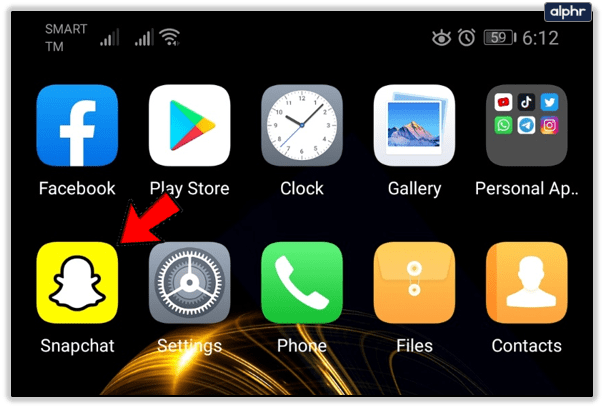
- Balayez vers le haut sur l'écran de l'appareil photo - cela ouvrira la page Souvenirs
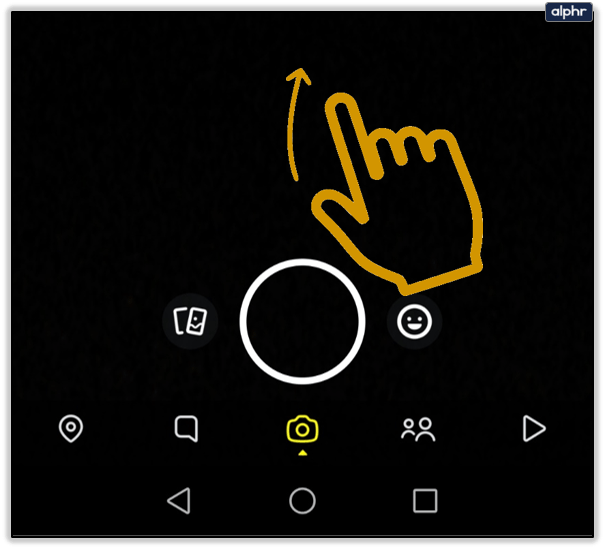
- Localisez l'histoire que vous souhaitez supprimer et appuyez longuement pour la sélectionner.
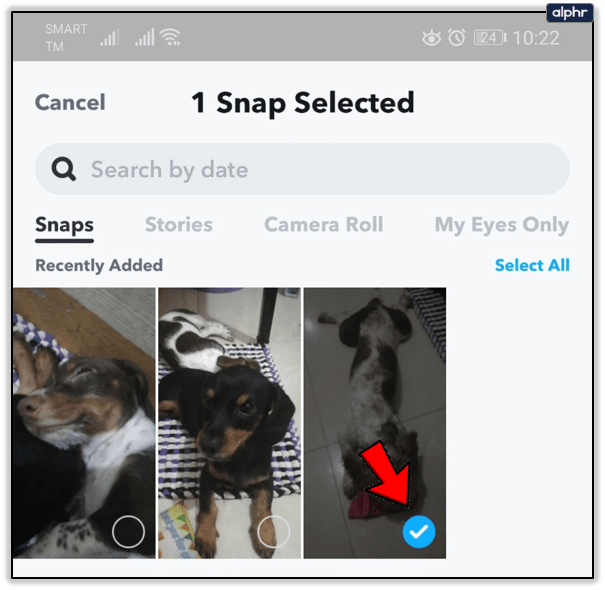
- Sélectionnez l'icône de la corbeille qui apparaîtra en bas de l'écran
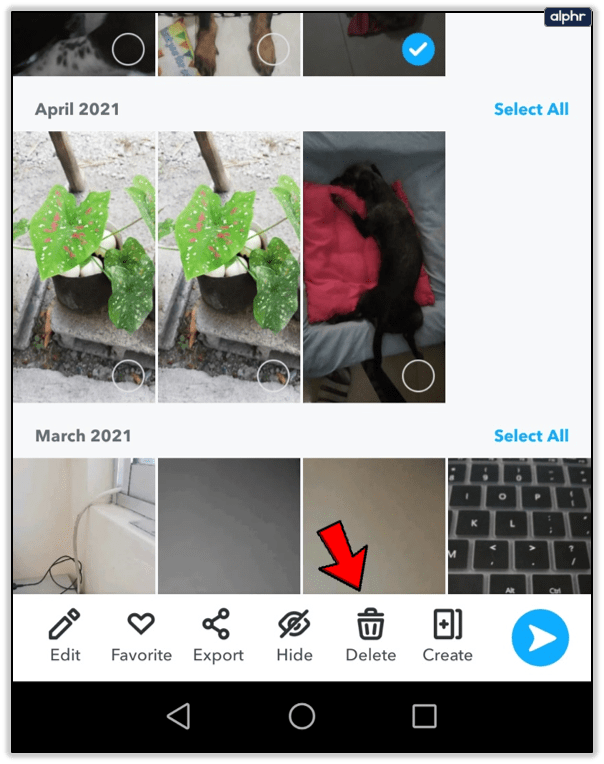
- Appuyez sur Supprimer dans la fenêtre contextuelle
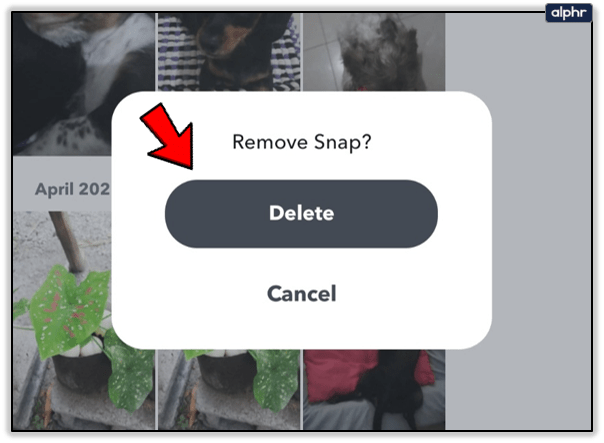
Après avoir terminé la dernière étape, votre Snap sera complètement supprimé de vos souvenirs Snapchat.
Ce que vous devez savoir en tant qu'utilisateur de Snapchat, c'est que vous ne pouvez pas supprimer un Snap une fois que vous l'avez envoyé. Depuis février 2017, vous ne pouvez pas supprimer les Snaps envoyés même si vous supprimez votre compte Snapchat. Dans cet esprit, faites attention à qui vous envoyez vos Snaps et à ce que vous choisissez de publier.
Profitez de la capture
Snapchat devient beaucoup plus amusant à utiliser si vous savez utiliser toutes les fonctionnalités qu'il offre.
Étant donné que Snapchat continue d'inclure quelque chose de nouveau avec ses nouvelles mises à jour, assurez-vous d'être toujours à jour avec son logiciel. Vous ne manquez pas de nouvelles fonctionnalités intéressantes.